Outlook 2016 İçin IMAP Kurulumu (SSL İle)
Günümüzde e-postalar, iletişimin önemli bir parçası haline gelmiştir ve çoğu kullanıcı, farklı cihazlardan ve konumlardan erişebilmek için e-postalarını düzenli olarak kontrol etmek istemektedir. Outlook 2016 gibi güçlü bir e-posta istemcisi kullanarak, e-postalarınıza erişim sağlamak artık daha kolay ve güvenli hale gelmiştir. Bu makalede, Outlook 2016 için IMAP kurulumunu SSL kullanarak adım adım nasıl gerçekleştirebileceğinizi öğreneceksiniz.
Adım 1: Outlook 2016’ya Giriş Yapın
Öncelikle, Outlook 2016 uygulamasını açın. Eğer daha önceden herhangi bir hesap eklememişseniz, program ilk açıldığında otomatik olarak hesap ekleme sihirbazı karşınıza çıkacaktır. Eğer zaten bir hesabınız varsa, üst menüde bulunan “Dosya” sekmesine tıklayarak “Hesap Ekle” seçeneğine ulaşabilirsiniz.
Adım 2: Hesap Türünü Seçin
Hesap ekleme sihirbazında, yeni hesap eklemek için “Hesap Ekle” seçeneğini seçin. Ardından, “E-posta Hesabı” seçeneğini işaretleyin ve “İleri” butonuna tıklayın.
Adım 3: Hesap Bilgilerinizi Girin
Açılan pencerede, adınızı ve e-posta adresinizi ilgili alanlara girin. Daha sonra, e-posta sağlayıcınızın tarafından sağlanan şifre bilgisini de ilgili alana ekleyin. “Manuel Ayarları veya Ek Sunucu Türleri” seçeneğini işaretleyerek devam edin.
Adım 4: Sunucu Ayarlarını Yapılandırın
Bu adımda, gelen ve giden sunucu ayarlarınızı yapılandırmanız gerekecektir. IMAP kullanarak e-postalarınıza erişeceğinizden, gelen sunucu ayarlarını şu şekilde girin:
- Sunucu Türü: IMAP
- Sunucu Adı: imap.eposta.com (Örnek bir sunucu adı)
Ayrıca, giden sunucu ayarlarını da aşağıdaki gibi girin:
- Sunucu Türü: SMTP
- Sunucu Adı: smtp.eposta.com (Örnek bir sunucu adı)
Adım 5: Gelişmiş Ayarları Yapılandırma
“Gelişmiş Ayarlar” veya benzer bir seçenek adı altında, SSL şifrelemesini etkinleştirmeniz gerekecektir. Bu adım, e-posta iletimini güvenli hale getirecektir. Gelişmiş ayarlar bölümünde, gelen ve giden sunucular için SSL bağlantısı kullan seçeneğini işaretleyin.
Adım 6: Hesabınızı Tamamlayın
Tüm ayarları girdikten ve SSL şifrelemesini etkinleştirdikten sonra, “Tamamla” veya “İleri” butonuna tıklayarak işlemi sonlandırabilirsiniz. Outlook 2016, ayarlarınızı doğrulayacak ve e-posta hesabınıza erişiminizi sağlayacaktır.
Artık Outlook 2016 üzerinden e-posta hesabınıza IMAP protokolü kullanarak güvenli bir şekilde erişebilirsiniz. Bu adımları takip ederek, e-postalarınızı farklı cihazlardan yönetmek ve iletmek artık daha kolay olacaktır.
Unutmayın ki e-posta sağlayıcınızın sunucu ve bağlantı ayarları farklılık gösterebilir, bu nedenle sağlayıcınızın belirttiği ayarları kullanmanız önemlidir.
Bu makalede, “Outlook 2016 için IMAP Kurulumu (SSL ile)” başlığı altında, adım adım nasıl yapılacağını açıkladık. Bu talimatları takip ederek, Outlook 2016’ı e-posta hesabınıza güvenli bir şekilde bağlayabilirsiniz.
VDS Sunucu Kiralama
Web Hosting Satın Alma
VPS Sunucu Kiralama
Dedicated Sunucu Kiralama